MOSS SP1の障害?あれ?ワークフローが動かない?
ユーザからの要望で、ひさしぶりに SharePoint Designer を使って、リストにワークフローをデザインしたのですが…。あれ?動かない?何か間違えたかな?(ひさびさだし)もっとシンプルなのにしてみるか…あれ?
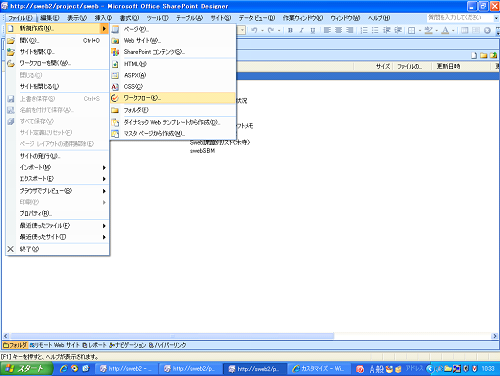
サイトを開いて、[新規作成]→[ワークフロー]
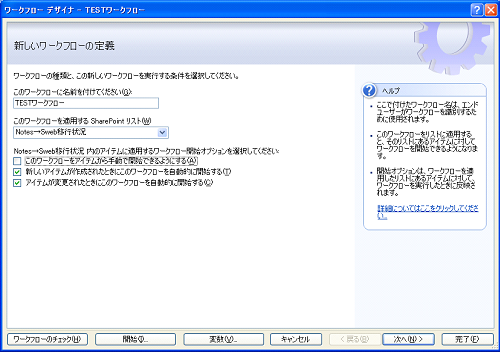
適当なリストを選択します。[新しいアイテムが作成されたときにこのワークフローを自動的に開始する] [アイテムが変更されたときにこのワークフローを自動的に開始する] にチェックを入れます。
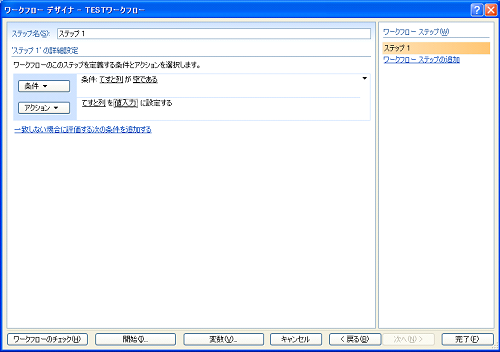
ロジック設定です。
条件: テスト列 が 空である。
アクション:テスト列 を 値入力 に設定する
※テスト列は一行テキストです
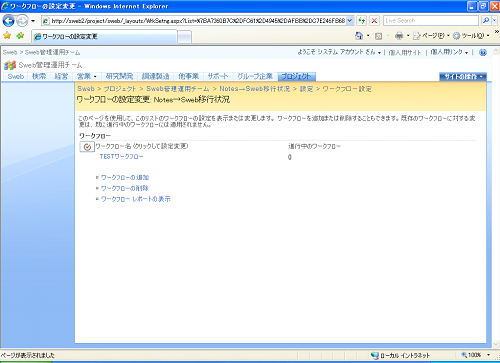
リストに、ワークフローが適応されていることを確認しました。
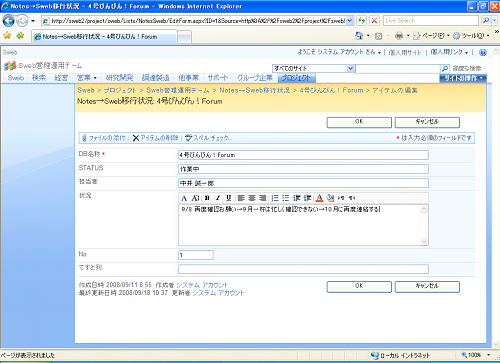
適当なアイテムを編集します。これを保存すれば、ワークフローが働いて、テスト列に「値入力」が挿入される筈…。
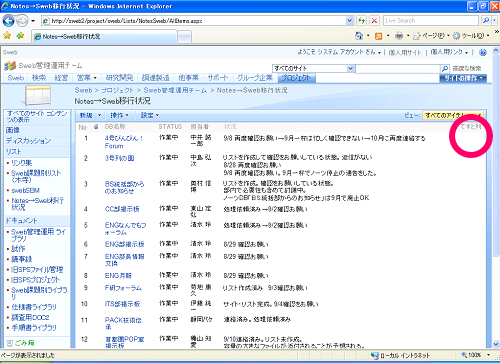
・・・されませんでした。
Microsoft サポート情報:
Windows SharePoint Services 3.0 Service Pack 1をインストールした後に、宣言ワークフローは自動的に起動しません。
機械翻訳なのでかなり意味不明ですが。どうやらシステムアカウントでワークフローを動かそうとすると、セキュリティにかかって止められてしまうようです。
解決方法
この問題を解決するために、別のユーザー アカウントを使用するために、アプリケーション プール アカウントを設定します。 この特に目的のために新しいユーザー アカウントを作成することができます。
別のユーザー アカウントを使用するために、アプリケーション プール アカウントを設定するために、次の手順を実行します。
1. 「Applies」欄に記載される製品の 1 つを実行しているサーバーに 開始をクリックし、 すべてのプログラムをポイントする Microsoft Office Server をポイントして、 SharePoint 3.0 Central Administration を次にクリックします。
2. Operations タブをクリックします。
3. セキュリティの構成と分析で、 Service Accounts をクリックします。
4. Web application pool をクリックし、 Web service ボックスでの Windows SharePoint Services Web Application を次にクリックします。
5. Application pool ボックスで、変更するアプリケーション プールをクリックします。
6. Select an account for this component で、 構成可能をクリックし、ユーザー名と別のユーザー アカウントのパスワードを次に入力します。
結構、深刻な問題ですので、これから調査します…。
なお、SharePointのバージョンは、未だ12.0.0.6303です。
Windows SharePoint Services 3.0 Service Pack 1をインストールした後に、宣言ワークフローは自動的に起動しません。
解決しました
↓
MOSS SP1を適応するとシステムアカウントでワークフローが動かない

 中村 和彦(
中村 和彦(
login